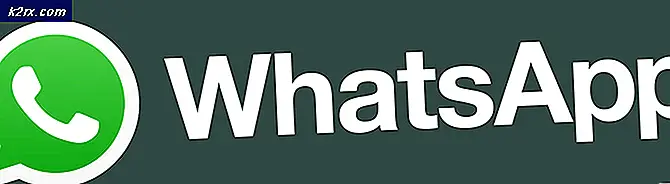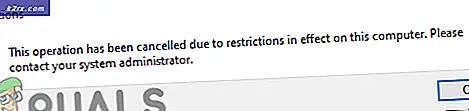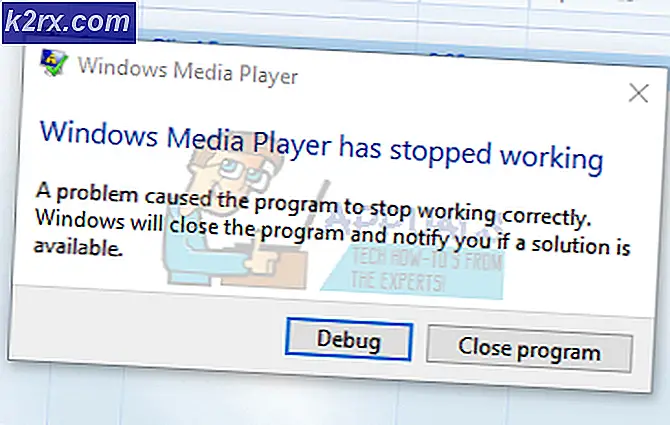Fix: Outlook Mengirim winmail.dat Attachments
Bahkan dengan Outlook yang sangat populer, Anda tidak dapat berasumsi bahwa orang yang bertukar email dengan Anda juga menggunakan klien email yang sama. Apakah beberapa penerima Anda mengeluh tentang file winmail.dat yang tidak jelas yang Anda lampirkan setiap kali Anda mengirimi mereka email? Jangan khawatir, kamu tidak sendirian.
Apa lampiran winmail.dat?
Sebagian besar pengelola surat populer menangani format email dengan cara yang serupa. Tetapi ketika Anda mengirim email dari Outlook atau Exchange ke penerima yang menggunakan klien email yang berbeda, mereka akan menerima pesan teks biasa dengan lampiran bernama winmail.dat. Ini terjadi karena Outlook menggunakan format email kepemilikan ( Rich Text Format ) yang hanya dapat dipahami oleh beberapa klien email lainnya. Ini digunakan untuk berbagai peningkatan teks seperti mengubah ukuran teks atau membuatnya tebal. Seperti yang Anda tebak, ia menyimpan semua perintah pemformatan di file winmail.dat .
Tetapi menerima lampiran tambahan bukanlah masalah. Masalah sebenarnya adalah, penerima menggunakan email di luar lingkup Microsoft tidak akan dapat mengakses lampiran nyata dari email. Semua lampiran yang disertakan dalam pesan akan dikunci di dalam file winmail.dat .
Menghentikan Outlook Anda dari Mengirim lampiran winmail.dat
Untungnya, ada beberapa cara untuk menghentikan Outlook Anda mengirim lampiran w inmail.dat . Masing-masing metode di bawah ini menangani cara yang berbeda untuk mencegah Outlook Anda dari menyertakan lampiran winmail.dat di email Anda. Pilih mana yang lebih mudah diakses dan pastikan Anda mengikuti metode yang kompatibel dengan versi Outlook Anda.
Catatan: Jika Anda berada di sisi penerima, Anda hanya memiliki dua cara untuk menghilangkan lampiran winmail.dat . Anda dapat meminta pengirim Anda untuk mengikuti salah satu metode di bawah ini atau Anda dapat mengonversi ke Outlook, Exchange, Gmail, dan klien email lainnya yang mendukung format teks kaya.
Metode 1: Mengubah format pesan default di pengaturan Outlook (Semua Versi Outlook)
Outlook mencakup pengaturan yang berguna yang akan memungkinkan Anda untuk menghentikan klien email Anda dari mengirim pesan dalam format teks kaya. Langkah-langkah di bawah ini sepenuhnya kompatibel dengan Outlook 2016 dan Outlook 2013 . Jika Anda memiliki Outlook 2007, lihat paragraf Catatan untuk lokasi pengaturan. Berikut ini cara mengubah format pesan dari pengaturan Outlook:
- Buka Outlook dan klik tab File di sudut kiri atas. Kemudian, klik Opsi.
Catatan: Di Outlook 2007, buka Alat> Opsi, lalu pilih tab Format Email . - Klik tab Surat untuk meneruskannya, lalu akses menu tarik-turun di samping Tulis pesan dalam format ini .
- Pilih Plain Text dari menu drop-down dan tekan Ok untuk mengonfirmasi.
Catatan: Jika Anda menggunakan Outlook 2007, Anda perlu melakukan langkah tambahan. Klik tombol Format Internet dan pilih Konversi ke format Teks Biasa (di bawah Opsi Teks Kaya) . - Itu saja, program Outlook Anda sekarang harus mengirim lampiran winmail.dat .
Metode 2: Mencegah winmail.dat lampiran dari pergi ke penerima tertentu (Outlook 2016, 2013)
Metode ini jauh lebih tepat karena memungkinkan Anda menentukan kontak mana yang tidak dapat menerima email format RTF. Sayangnya, operasi ini sangat terbatas di Outlook 2016, karena Anda tidak dapat mengubah preferensi pengiriman untuk alamat email yang sudah ada di buku alamat Anda. Tanpa basa-basi, berikut ini cara mencegah penerima tertentu menerima lampiran winmail.dat:
Catatan: Pastikan Anda mengikuti langkah-langkah yang disesuaikan dengan versi Outlook Anda:
Outlook 2016:
- Pastikan penerima tidak ada di Kontak Outlook Anda.
- Buka email dari penerima atau buat email baru dan masukkan alamat emailnya.
- Klik kanan pada alamat email dan pilih Properti Outlook .
- Sekarang, klik menu drop-down di sebelah format Internet dan setel ke Kirim Teks Biasa saja. Tekan Ok untuk mengonfirmasi.
Outlook 2013:
- Buka penerima dari daftar kontak Anda.
- Klik dua kali pada alamat email, lalu klik ikon Opsi Lainnya . Dari menu baru, pilih Properti Outlook .
Catatan: Atau, Anda dapat mengklik kanan alamat email dan mengklik Buka Properti Outlook . - Klik menu drop-down di sebelah Format Internet dan setel ke Kirim Teks Biasa saja. Tekan Ok untuk mengonfirmasi.
Metode 3: Mencegah Outlook mengirim lampiran winmail.dat melalui Peninjau Suntingan Registri (Semua versi Outlook)
Metode ini dapat memiliki komplikasi yang tak terduga, jadi saya akan menyarankan untuk tidak melakukannya kecuali Anda tidak memiliki pilihan lain. Kita dapat memanipulasi nilai registri Outlook tertentu untuk menonaktifkan lampiran email kepemilikan yang digunakan oleh Outlook. Namun perlu diingat bahwa melakukan hal ini dapat memengaruhi fitur Outlook lain yang menggunakan jenis pengkodean seperti Permintaan Pertemuan dan Voting. Jika Anda siap, inilah yang harus dilakukan:
- Pastikan Outlook dan semua kotak dialog terkait ditutup.
- Tekan tombol Windows + R untuk membuka jendela run. Ketik regedit dan tekan Enter untuk memulai Penyunting Registri .
- Arahkan ke kunci registri berikut berdasarkan versi Outlook Anda:
Outlook 2016 - HKEY_CURRENT_USER \ Software \ Microsoft \ Office \ 16.0 \ Outlook \ Preferences
Outlook 2013 - HKEY_CURRENT_USER \ Software \ Microsoft \ Office \ 15.0 \ Outlook \ Preferences
Outlook 2010 - HKEY_CURRENT_USER \ Software \ Microsoft \ Office \ 14.0 \ Outlook \ Preferences
Outlook 2007 - HKEY_CURRENT_USER \ Software \ Microsoft \ Office \ 12.0 \ Outlook \ Preferences - Klik kanan pada Preferensi, lalu buka New> Dword (32 bit) Value.
- Beri nama DisableTNEF Dword yang baru dan tekan Enter untuk menyimpan.
- Klik dua kali pada DisableTNEF . Atur Basis ke Heksadesimal, lalu masukkan nilai 1 dalam kotak di bawah Data nilai . Hit Ok dan tutup Registry Editor .
Itu dia. Outlook sekarang dikonfigurasi untuk berhenti mengirim lampiran winmail.dat.
TIP PRO: Jika masalahnya ada pada komputer Anda atau laptop / notebook, Anda harus mencoba menggunakan Perangkat Lunak Reimage Plus yang dapat memindai repositori dan mengganti file yang rusak dan hilang. Ini berfungsi dalam banyak kasus, di mana masalah ini berasal karena sistem yang rusak. Anda dapat mengunduh Reimage Plus dengan Mengklik di Sini